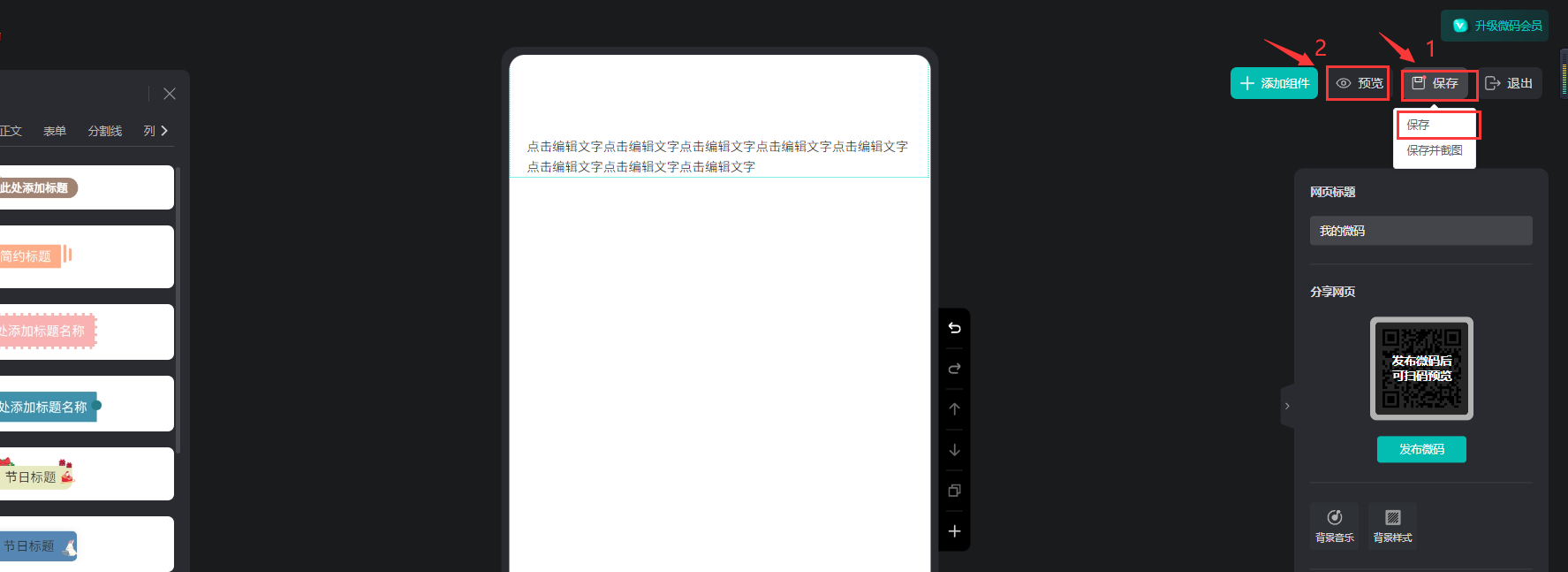微码上如何添加文字?
一、功能介绍
微码可以自定义添加文字排版,设计个性化页面布局。
二、操作步骤
1、打开微码编辑页面
在【我的微码】,点击【编辑】进入
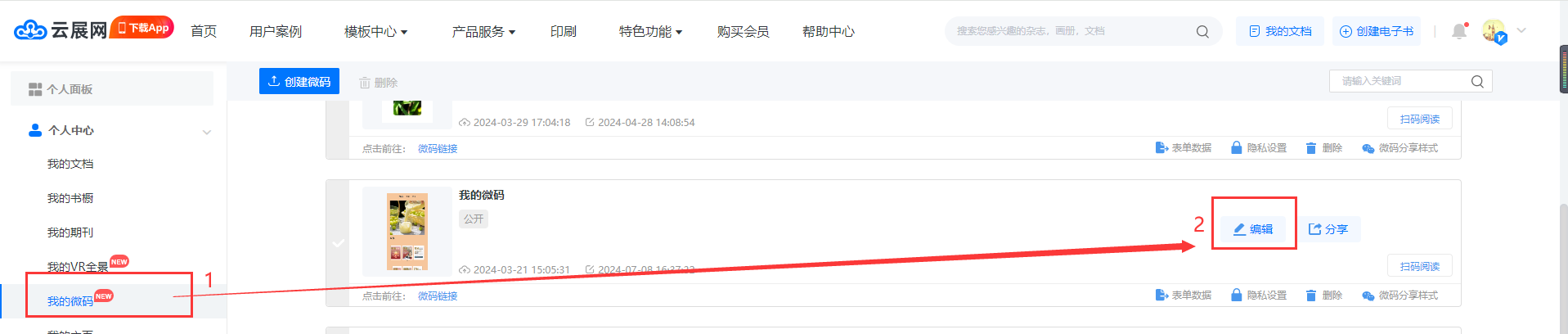
2、添加文字
点击【添加组件】,点击【文字】,页面上会出现文本框,在文本框内输入文字
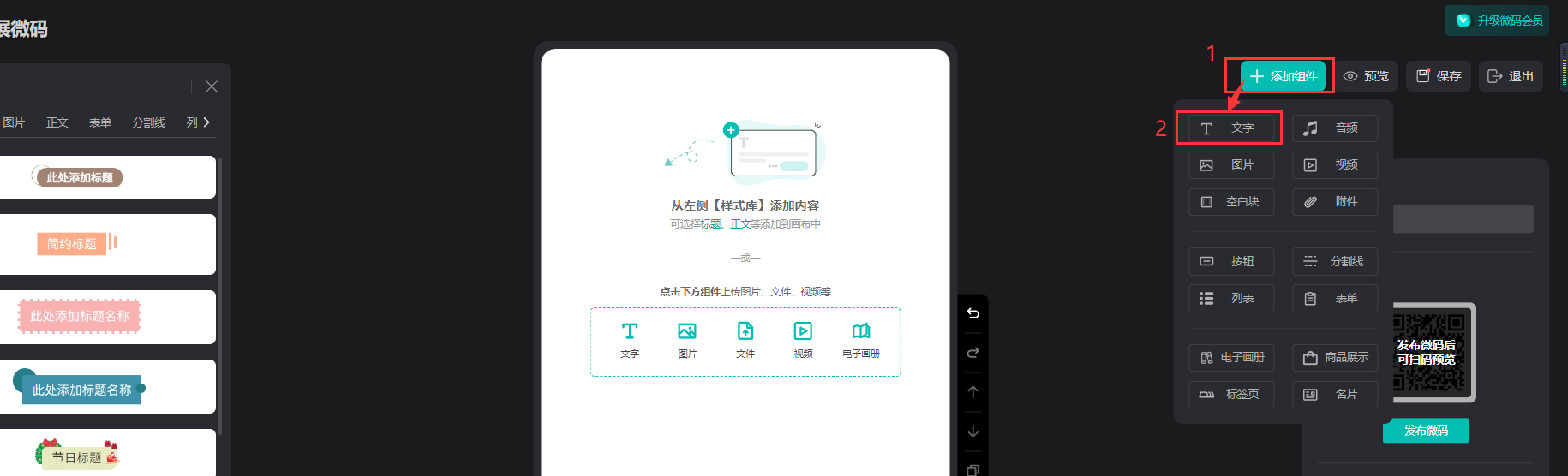
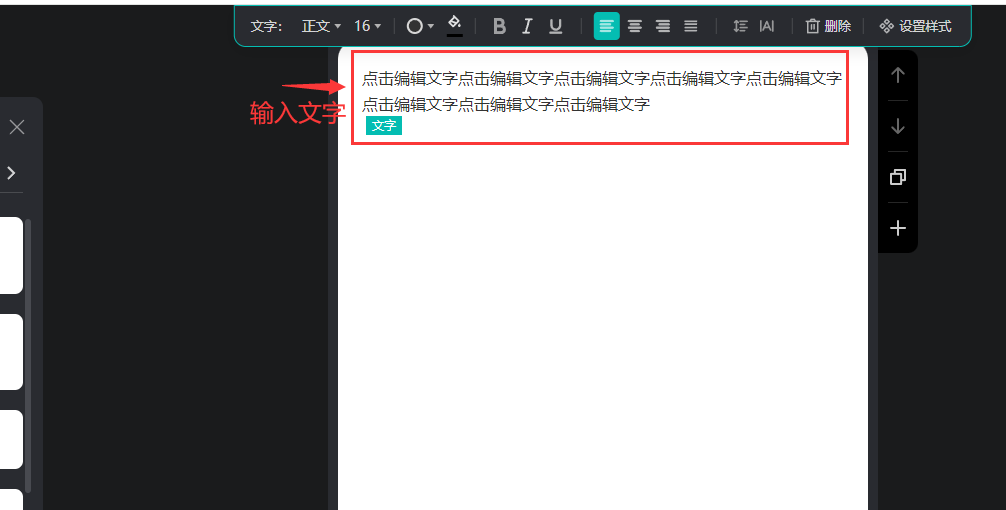
3、设置文字样式
点击文本框,在页面上方可设置文字大小,颜色,对齐方式等
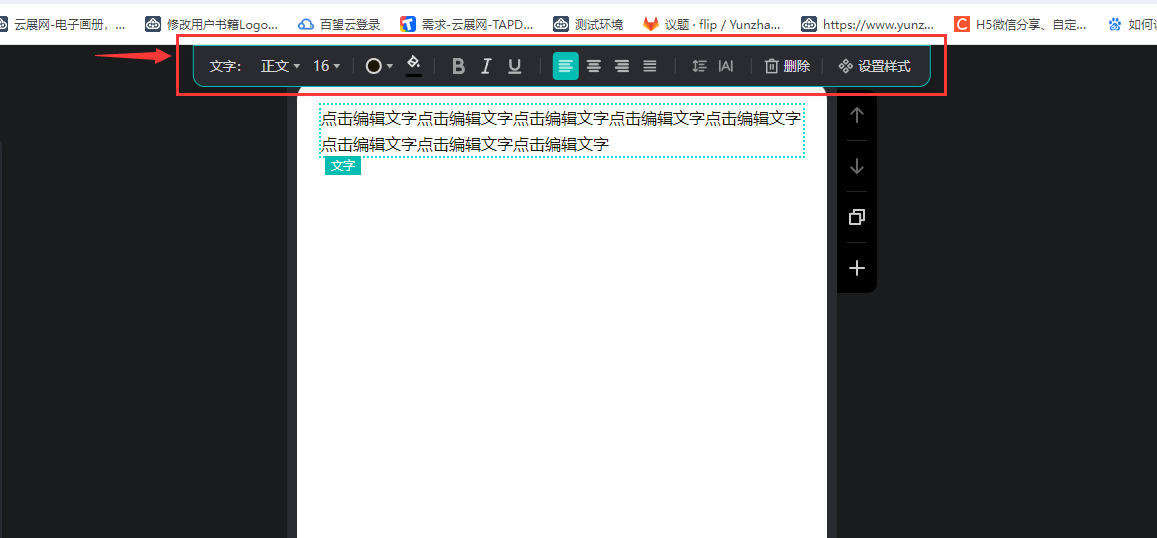
4、保存和查看效果
点击右边的【保存】图标保存后,点击【预览】查看效果
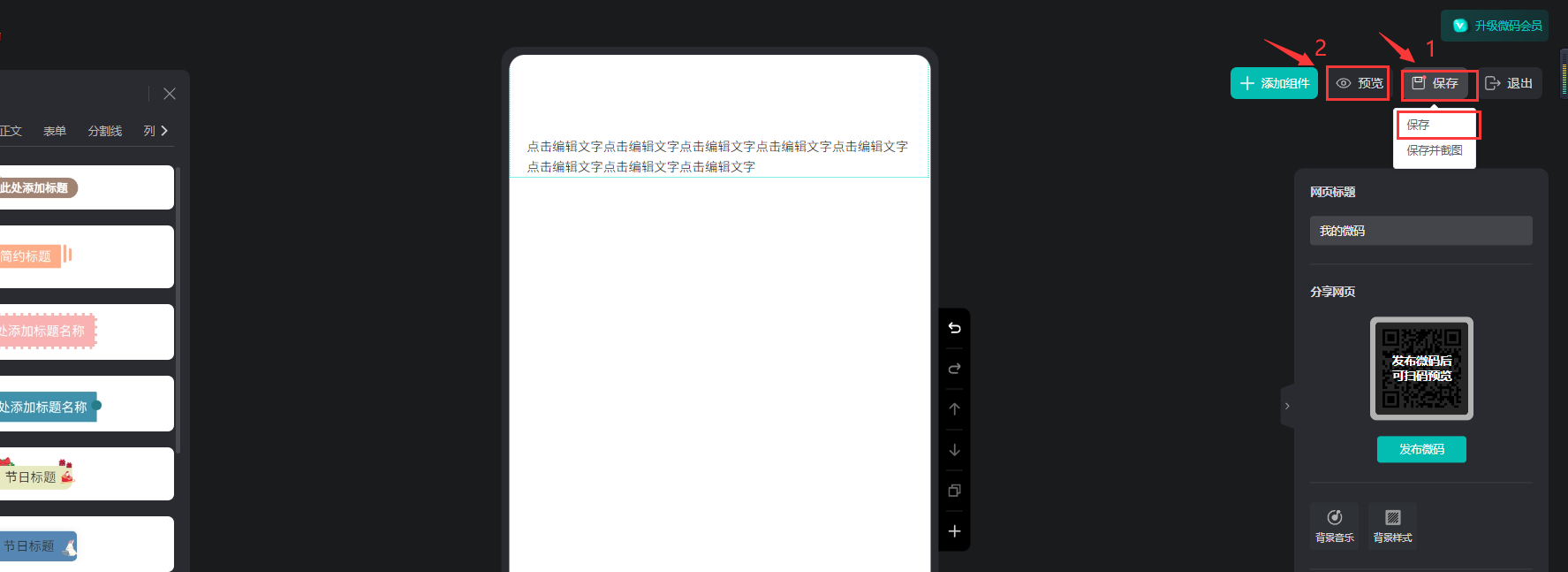
目录
微码可以自定义添加文字排版,设计个性化页面布局。
在【我的微码】,点击【编辑】进入
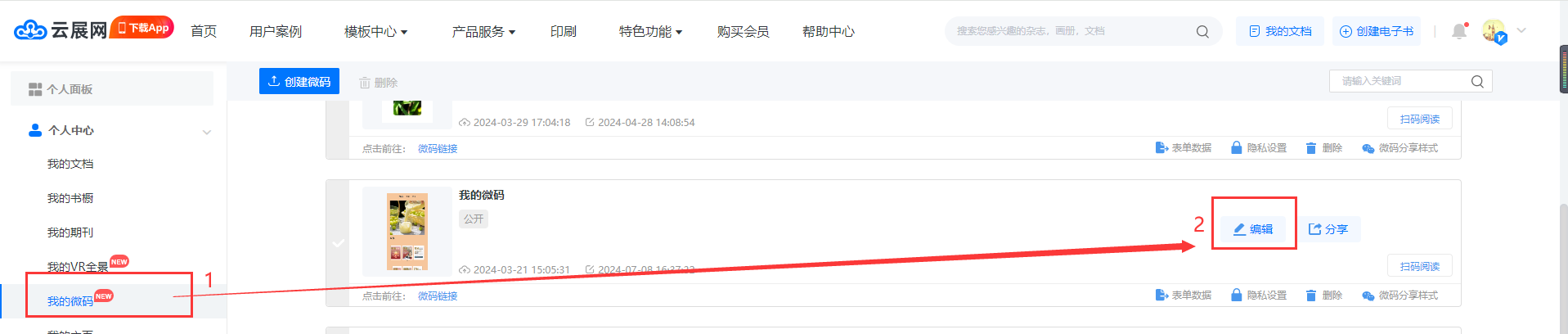
点击【添加组件】,点击【文字】,页面上会出现文本框,在文本框内输入文字
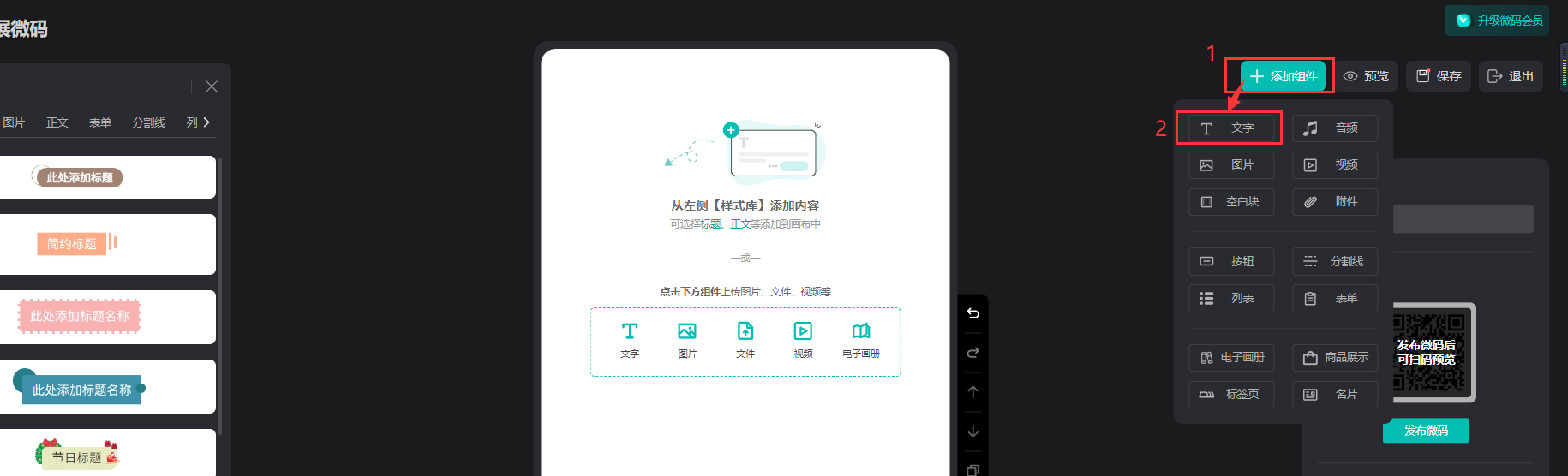
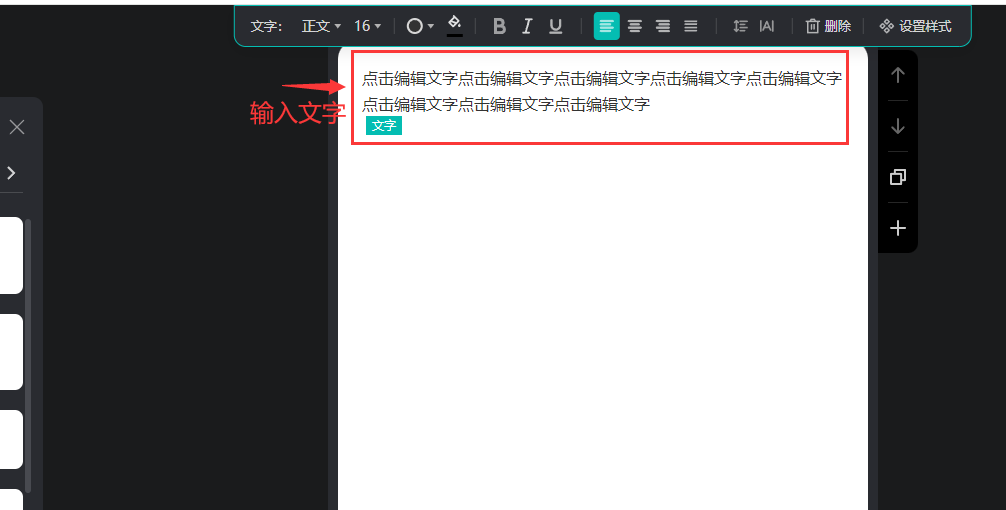
点击文本框,在页面上方可设置文字大小,颜色,对齐方式等
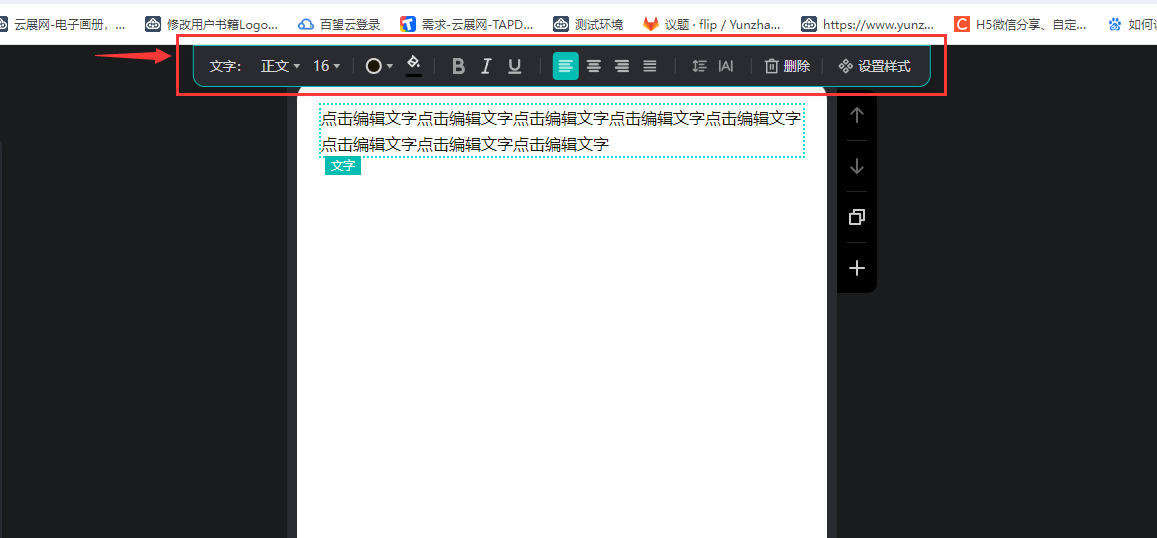
点击右边的【保存】图标保存后,点击【预览】查看效果